So verwenden Sie IFTTT mit Google Home
Wenn Sie einige Ihrer verbundenen Geräte mit automatisieren möchten Google Home und fühlen Sie sich bereit, Ihr Smart Home auf die nächste Stufe zu heben, die Integration von Google Home mit IFTTT bietet eine großartige Möglichkeit, genau das zu tun. Sie können einige ziemlich coole Dinge mit Google Home IFTTT-Rezepten tun, die die verbundenen Geräte in Ihrem Zuhause sauber synchronisieren. So richten Sie es ein, beginnen Sie mit der Verwendung von Applets auf dem IFTTT Google-Assistent Channele und stelle sogar ein paar eigene Rezepte zusammen.
Einrichten von IFTTT auf Google Home
Die Einrichtung von IFTTT mit Google Home ist ziemlich einfach und beginnt mit der Erstellung eines IFTTT-Kontos und dem Erhalt der offiziellen App. Befolgen Sie die folgenden Schritte und Sie sind in kürzester Zeit einsatzbereit.
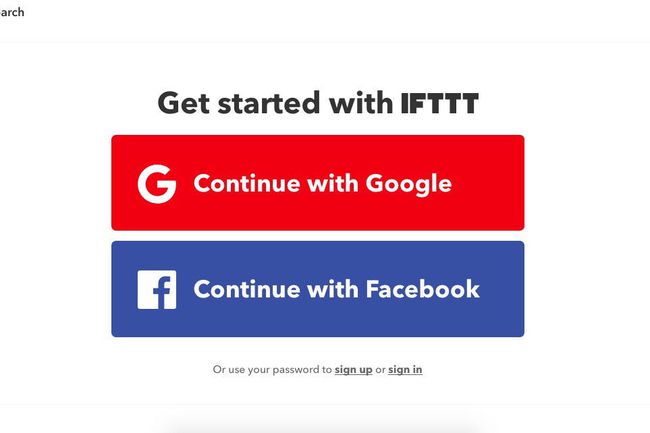
Wenn Sie kein IFTTT-Konto haben, erstellen Sie eines unter IFTTT.com oder laden Sie die App entweder aus dem Google Play Store oder dem App Store von Apple herunter. Wenn Sie bereits ein Konto haben, melden Sie sich an.
Sobald Sie sich bei IFTTT angemeldet haben, gehen Sie zum Google-Assistent Seite. Wenn Sie im Internet sind, finden Sie es unter ifttt.com/google_assistant. Wenn Sie die App verwenden, tippen Sie auf das Suche bar und suchen Sie nach "Google."
Wählen Sie die Option für Google-Assistent.
-
Tippen Sie dort auf das Verbinden Taste. Wenn Sie sich noch nicht über Ihren Webbrowser bei Google angemeldet haben, werden Sie auf eine sichere Google-Anmeldeseite weitergeleitet.
Wenn Sie die Zwei-Faktor-Authentifizierung für Ihr Google-Konto verwenden, müssen Sie IFTTT zusätzlichen Zugriff gewähren. Befolgen Sie die Anweisungen dazu, wenn dies auf Sie zutrifft.
Nachdem Sie sich vollständig angemeldet haben, werden Sie aufgefordert, IFTTT die Verwaltung von Google Voice-Befehlen zu erlauben. Tippen Sie auf die Erlauben Knopf, und Sie sind fertig.
Verwenden von Rezepten auf dem IFTTT-Google Assistant-Kanal
Sobald Sie Google Assistant mit IFTTT verknüpft haben, können Sie mit der Auswahl der Rezepte beginnen, die Sie ausprobieren möchten. Gehe zu entweder ifttt.com/google_assistant oder, wenn du die App verwendest, tippe auf Suche unten und suchen Sie nach "Google", um die Google Assistant-Seite zu finden. Von dort aus sollten Sie eine Liste von Applets sehen, aus denen Sie auswählen können.
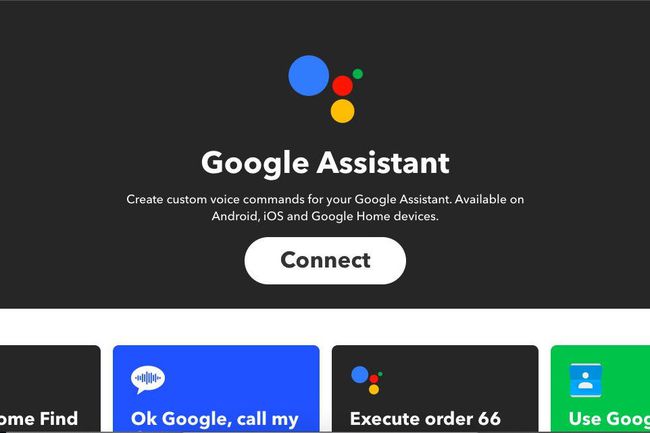
Der Prozess zur Auswahl eines IFTTT-Applets ist einfach:
Wählen Sie in der Liste der Google Assistant-Optionen ein Applet aus, das Sie verwenden möchten.
Wähle das Kleine aus Anmachen Schieben Sie die Taste, um das Rezept zu aktivieren. Es wird grün.
Von hier aus müssen Sie IFTTT möglicherweise die Erlaubnis erteilen, sich mit einem anderen Smart-Gerät oder einer anderen App zu verbinden. Erteilen Sie die Erlaubnis, wenn dies auftritt.
Sie können mit der Verwendung des ausgewählten Applets beginnen, indem Sie den Trigger ausführen, der der „Wenn“-Teil des Rezepts ist. Wenn Sie beispielsweise das Applet verwenden, damit Google Assistant jemandem über Ihr Android-Telefon und Google Home eine SMS sendet, sagen Sie: "Okay Google, Nachricht [Name]“, und beginnen Sie dann mit dem Diktieren Ihrer Nachricht.
Hier sind zwei IFTTT-Applets Sie können Spaß haben, damit anzufangen:
Finde mein Handy
Wenn Sie jemals Ihr Telefon verlegt und Ihr Haus in Panik auf den Kopf gestellt haben, Google Home Mein Telefon finden könnte ein Lebensretter sein. Alles was Sie zu sagen haben ist "OK, Google, finde mein Handy” und ruft Ihr Telefon an, damit Sie es finden können.
Eine Nachricht senden
Wenn Sie ein Android-Telefon haben, finden Sie möglicherweise die Senden Sie eine SMS an jemanden mit Ihrem Android und Google Home Applet griffbereit. Auch wenn Sie alle Hände voll zu tun haben, können Sie noch mit Freunden oder der Familie kommunizieren.
IFTTT funktioniert wirklich gut mit Google Assistant und synchronisiert sich mit vielen verschiedenen Smart-Home-Geräten, aber es ist das Beste keine Rezepte für Geräte zu verwenden, die bereits von Google Home und Google Assistant unterstützt werden, wie Philips Hue oder Nest Produkte. In diesen Fällen ist es am besten, bei der Automatisierung zu bleiben, die Sie bereits von Ihrem Google Home-Setup erhalten, die in der Regel besser funktioniert.
Erstellen Sie Ihre eigenen Google Home IFTTT-Rezepte
Sobald Sie mit IFTTT-Applets vertraut sind, können Sie versuchen, Ihr eigenes benutzerdefiniertes Rezept zu erstellen. Sie können direkt auf IFTTT.com oder in der mobilen App einen erstellen.
Wählen Sie das Dropdown-Pfeil neben deinem Benutzernamen in der oberen rechten Ecke und gehe dann zu Neues Applet > Dies > Google-Assistent und du bist auf dem Weg. Sie können die von Ihnen erstellten Rezepte sogar mit anderen teilen, wenn Sie möchten.
Wenn Sie sich an keinen Teil eines von Ihnen angewendeten Rezepts erinnern können, melden Sie sich bei Ihrem IFTTT-Konto an und wählen Sie Meine Applets. Wählen Sie ein beliebiges Applet aus, um Details anzuzeigen, Änderungen daran vorzunehmen oder es zu deaktivieren.
